Die Geräte von Shelly erfreuen sich aufgrund der hohen Benutzerfreundlichkeit, des kleinen Formfaktors und des niedrigen Preises großer Beliebtheit. Google Home und Alexa sind über die Shelly Cloud möglich, aber es gibt keine direkte HomeKit Unterstützung. Hier zeige ich dir, wie du die Geräte von Shelly mit HomeKit steuern kannst, entweder über die Homebridge oder die Variante mit der Custom Firmware.
Shelly HomeKit Firmware (empfohlen)
Mit der Open Source Apple HomeKit Firmware für Shelly Geräte namens mongosse-os-apps (GitHub), kannst du eine Auswahl an Shelly Geräten direkt in der Home App einrichten (unterstützte Geräte siehe unten). Die Firmware ist kompatible mit der Hersteller-Firmware und kann via OTA Update (Over The Air, also ohne Kabel über WLAN) installiert werden.
Standard-Funktionen der Original-Firmware, wie MQTT, Remote Aktionen (Web hooks) und Shelly Cloud funktionieren anschließend nicht mehr, danach geht nur noch HomeKit.
Keine Sorge, du kannst auch wieder zur Original-Firmware des Shelly-Geräts zurückkehren. Hier gibt’s weitere Informationen und eine Anleitung.
Unterstützte Geräte und Funktionen
- Shelly 1, Shelly 1PM
- Schalter/Schloss/Steckdose
- Garagentor(öffner)
- Shelly 1L
- Schalter/Schloss/Steckdose
- Shelly Plug, Shelly Plug S
- Schalter/Schloss/Steckdose
- Shelly 2
- Schalter/Schloss/Steckdose
- Garagentor(öffner)
- Shelly 2.5
- Schalter/Schloss/Steckdose
- Garagentor(öffner)
- Rollladen
- Energieverbrauchsmessung
- Shelly i3
- Eingabegerät (Sensor)
Noch nicht unterstützt werden:
- Energieverbrauchsmessung beim Shelly 1L, 1PM, 2, Plug, Plug S
- Shelly Cloud und MQTT (Dadurch auch kein ioBroker, openHAB und ähnliches)
- Remote Actions
Installieren und Konfigurieren der Custom Firmware
Zuerst müsst ihr sicherstellen, dass eure Shelly Devices die neuste Firmware verwenden. Also meldet euch direkt auf der Web-Oberfläche des Shelly an, indem ihr die IP-Adresse in einem Browserfenster eingebt:
Falls ihr die IP eures Shelly nicht mehr wisst, könnt ihr sie z.B. aus der Web-Oberfläche eures Routers auslesen.
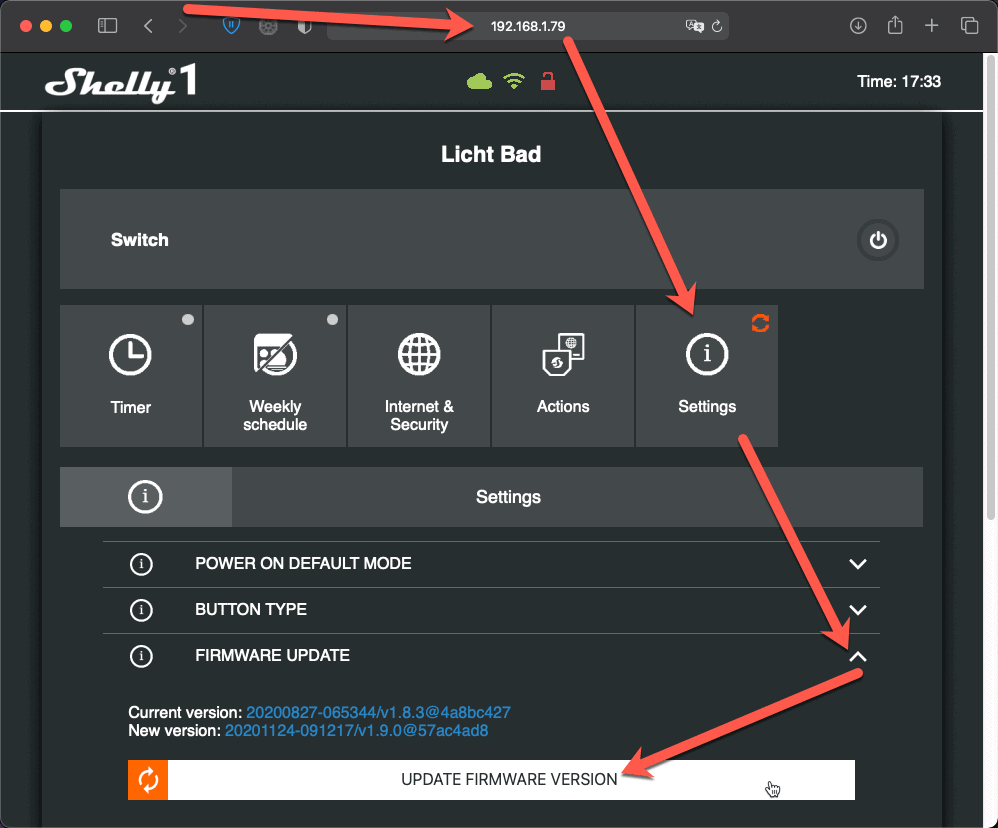
Bevor es jetzt weitergeht, empfehle ich dir noch mal zu schauen, ob du den Button Type oder anders verändert hast. Das wird nach dem Flashen der Firmware nämlich wieder in den Werkszustand versetzt, also am besten Screenshot machen 😉
Nachdem dein Gerät jetzt auf dem neusten Stand ist, musst du über einen URL-API-Aufruf die Custom Firmware installieren.
Ich gebe hierzu, abhängig von deinem Modell, die untenstehende Adresse in einen neuen Browser-Tab ein. Du musst natürlich X.X.X.X durch die IP-Adresse deines Shelly ersetzen 😉
| Shelly 1 | http://X.X.X.X/ota?url=http://rojer.me/files/shelly/shelly-homekit-Shelly1.zip |
| Shelly 1L | http://X.X.X.X/ota?url=http://rojer.me/files/shelly/shelly-homekit-Shelly1L.zip |
| Shelly 1PM | http://X.X.X.X/ota?url=http://rojer.me/files/shelly/shelly-homekit-Shelly1PM.zip |
| Shelly 2 | http://X.X.X.X/ota?url=http://rojer.me/files/shelly/shelly-homekit-Shelly2.zip |
| Shelly 2.5 | http://X.X.X.X/ota?url=http://rojer.me/files/shelly/shelly-homekit-Shelly25.zip |
| Shelly i3 | http://X.X.X.X/ota?url=http://rojer.me/files/shelly/shelly-homekit-ShellyI3.zip |
| Shelly Plug | http://X.X.X.X/ota?url=http://rojer.me/files/shelly/shelly-homekit-ShellyPlug.zip |
| Shelly Plug S | http://X.X.X.X/ota?url=http://rojer.me/files/shelly/shelly-homekit-ShellyPlugS.zip |
In meinem Fall lautet die URL also: http://192.168.1.79/ota?url=http://rojer.me/files/shelly/shelly-homekit-Shelly1.zip

Das war’s auch schon. Nach Circa 5 Minuten sollte das flashen abgeschlossen sein und die Oberfläche deines Shelly in etwa so aussehen:
- Bei General Settings kannst du den Namen des Shelly Geräts und den Mode einstellen
- Im 2ten Abschnitt kannst du den Kanalnamen, HAP-Typ (HomeKit Gerätetyp) und andere Einstellungen des Shelly wie den Input Mode (Button Type) festlegen
- Unter HomeKit Settings musst du auf Setup drücken, ggf. den Pin zum Hinzufügen des Geräts in der Home App einstellen
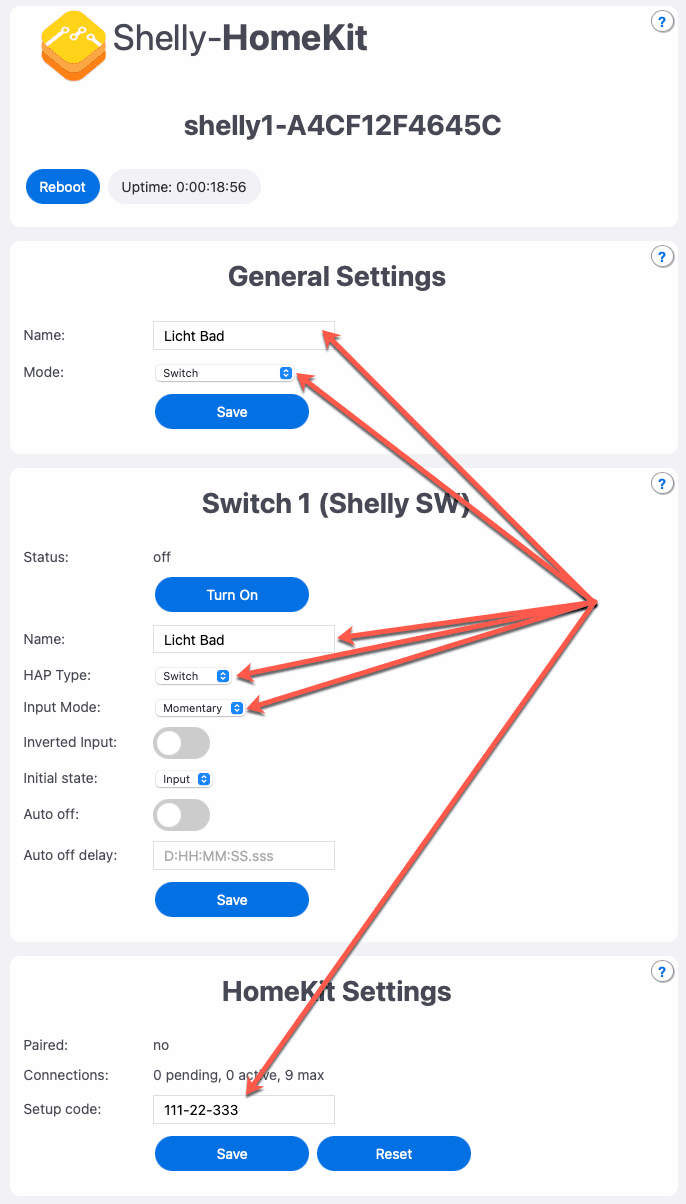
Falls die Oberfläche bei dir nicht sofort anders aussehen sollte, lade ein paar mal neu oder lösche deinen Browser-Cache.
Danach musst du:
- Den Shelly in der Home App deines iPhones suchen als neues Gerät hinzufügen
- Anschließend den Code bei den HomeKit Settings auf der neuen Web-Oberfläche des Shelly scannen
- Oder den Shelly 1 direkt unter “Weitere Optionen” in der Home App auswählen
- Gerätetyp & Namen festlegen, fertig!
Shelly Homebridge (Nicht mehr empfohlen)
Die wohl bekannteste Variante, über ein Homebridge Plugin. Hier muss an den Shellys selber nichts verändert werden, die Homebrige arbeitet wie eine Art Übersetzer zwischen deinen iOS oder MacOS Geräten und gibt die Steuerungsbefehle an die Aktoren/Relais weiter. Anders gesagt erweitern die Plugins, die unterstützen Devices der Software.
Achtung: Hier kann es sein, dass sich deine Shelly-Geräte nur an und nicht mehr ausschalten lassen. Das liegt an Netzwerkproblemen, wozu es vom Plugin-Ersteller eine kleine Hilfestellung. Ich empfehle dir genau deshalb die Alternative über die Custom-FW, da hatte ich das Problem noch nie.
Voraussetzungen
Du benötigst zuerst eine funktionierende Installation der Homebridge, vorzugsweise auf einem Raspberry Pi mit der Config UI X (Grafische Oberfläche). Abgesehen davon sollte das aktuelle Update installiert sein.
Melde dich zuerst auf der Homebridge an, indem du die Netzwerk Adresse im Browser öffnest, dich mit dem “admin” Benutzer anmeldest und den Schritten folgst:
Homebridge Shelly Plugin installieren & HomeKit konfigurieren
Zuerst installierst du das Homebridge Shelly Plugin von alexryd über die Benutzeroberfläche Config Ui X, indem du einfach nach Homebridge Shelly suchst.
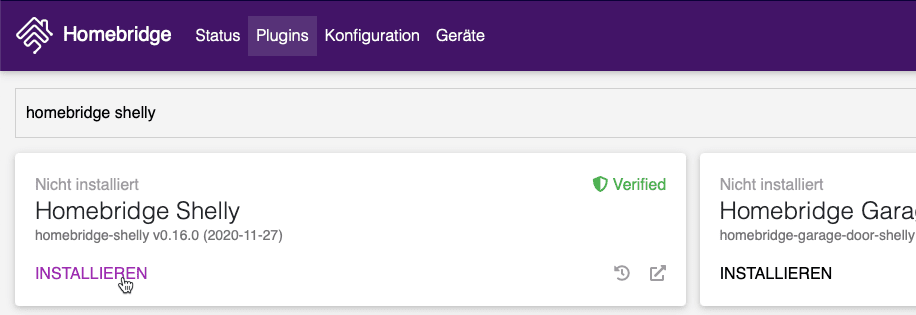
Nun öffnest du über Einstellungen die Plugin-Konfiguration. Hier kannst du einige Einstellungen vornehmen:
- Der Name ist frei wählbar
- Unter Authentication musst du, falls du das eingestellt hast, die Zugangsdaten deiner Shelly Geräte eingeben
- Über das Administration Interface kannst du, falls aktiviert, über http://IP.DER.HOME.BRIDGE:8181 die Verwaltungsoberfläche des Plugins öffnen
- Unter Device Specific Configurations kannst du Device IDs ausschließen (wie ich) oder den HomeKit Accessory type ändern.
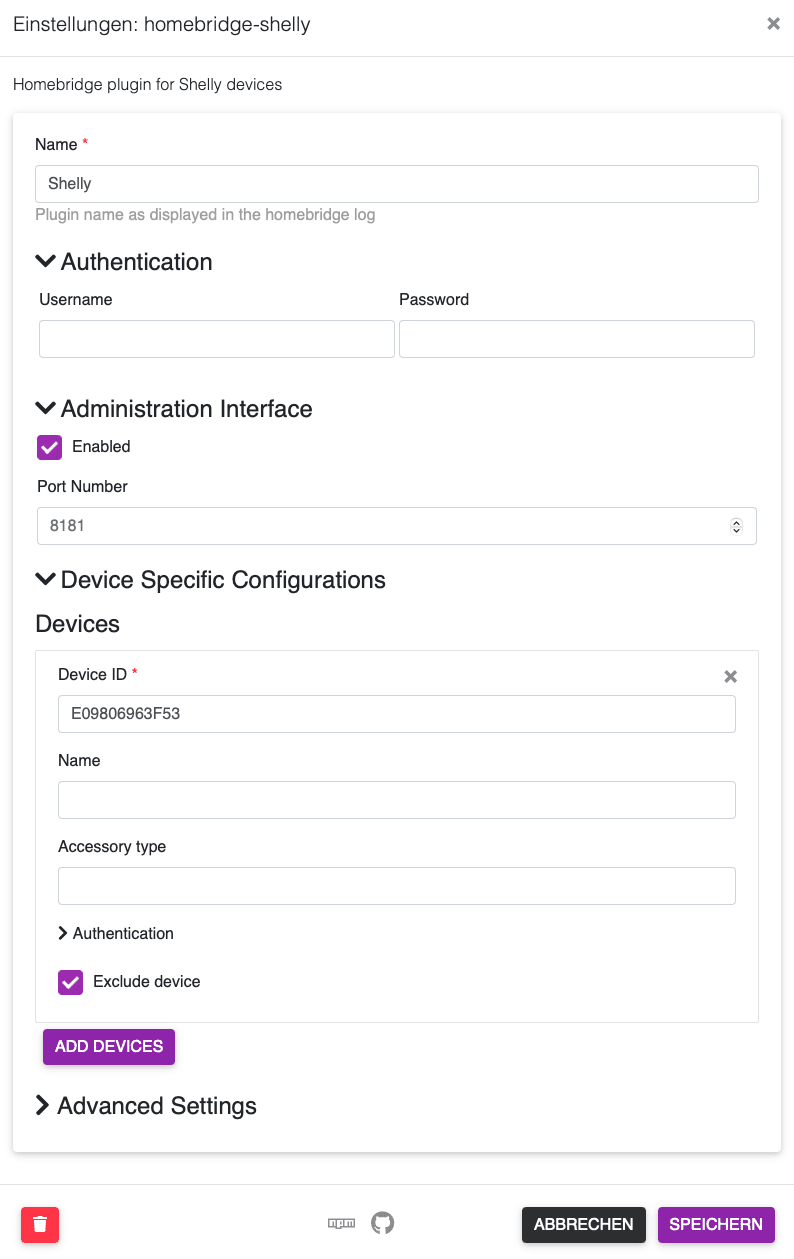
Das war’s schon. Nach einem Neustart der Homebridge werden die unterstützen Geräte von Shelly in deinem Netzwerk automatisch gefunden und sind sofort über Siri, iPhone, Apple Watch, deinen Apple TV oder Mac-Computer steuerbar!
Das Plugin unterstützt übrigens nicht den Gerätetyp “Schloss”. Wenn du, wie ich, deine Haustüre über den Shelly 1 öffnen möchtest, benötigst du ein anderes (wie im Artikel von mir beschreiben)
Falls du eine direktere Lösung ohne Zwischenstelle wie die Homebridge bevorzugst, lese unten 👇 weiter 😉
Benutzt du lieber die Homebridge Variante oder die Custom-Firmware, um deinen Shelly HomeKit fähig zu machen?
Lass mir deine Antwort gerne als Kommentar da, auch wenn du Fragen hast!


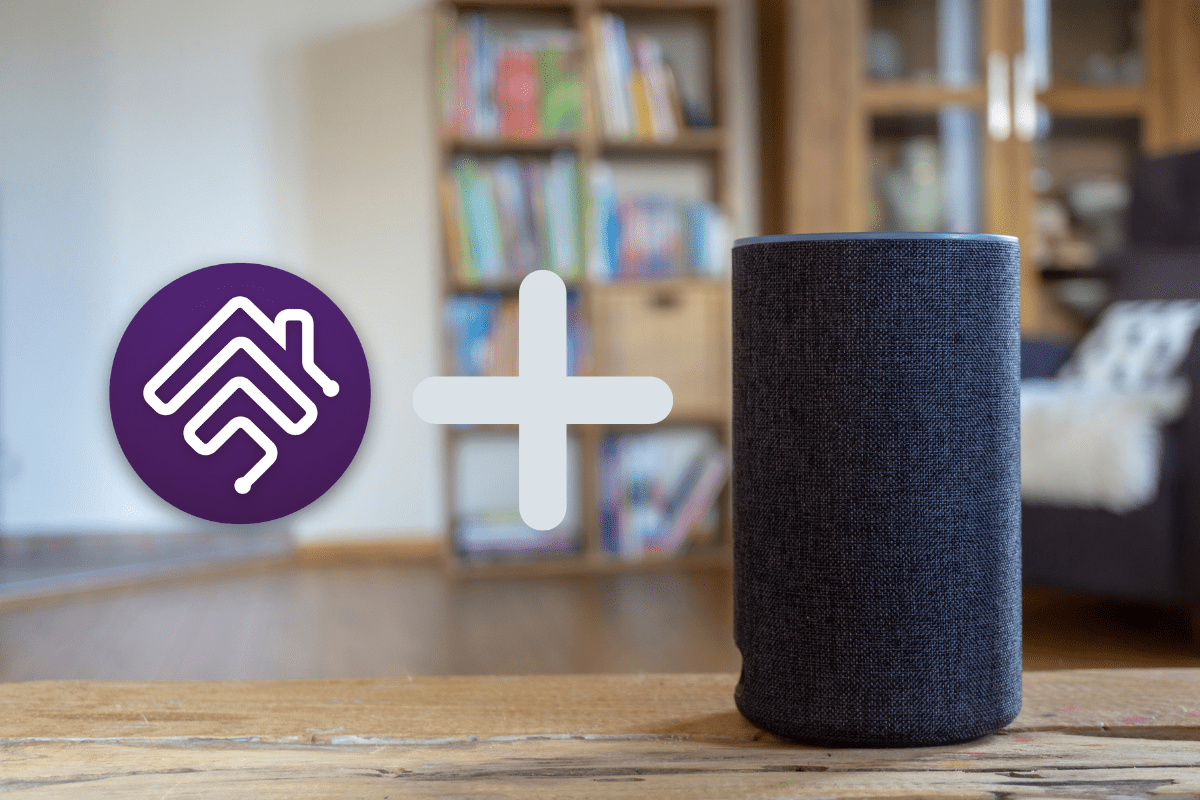
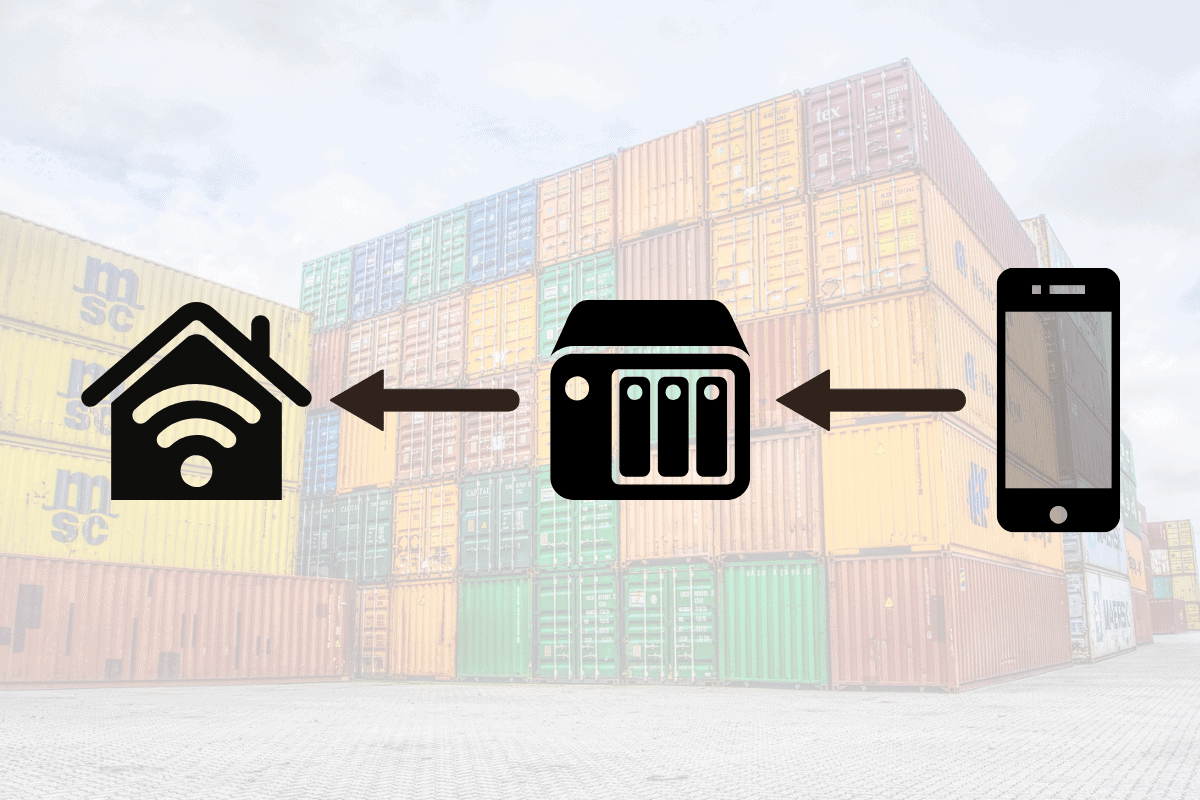
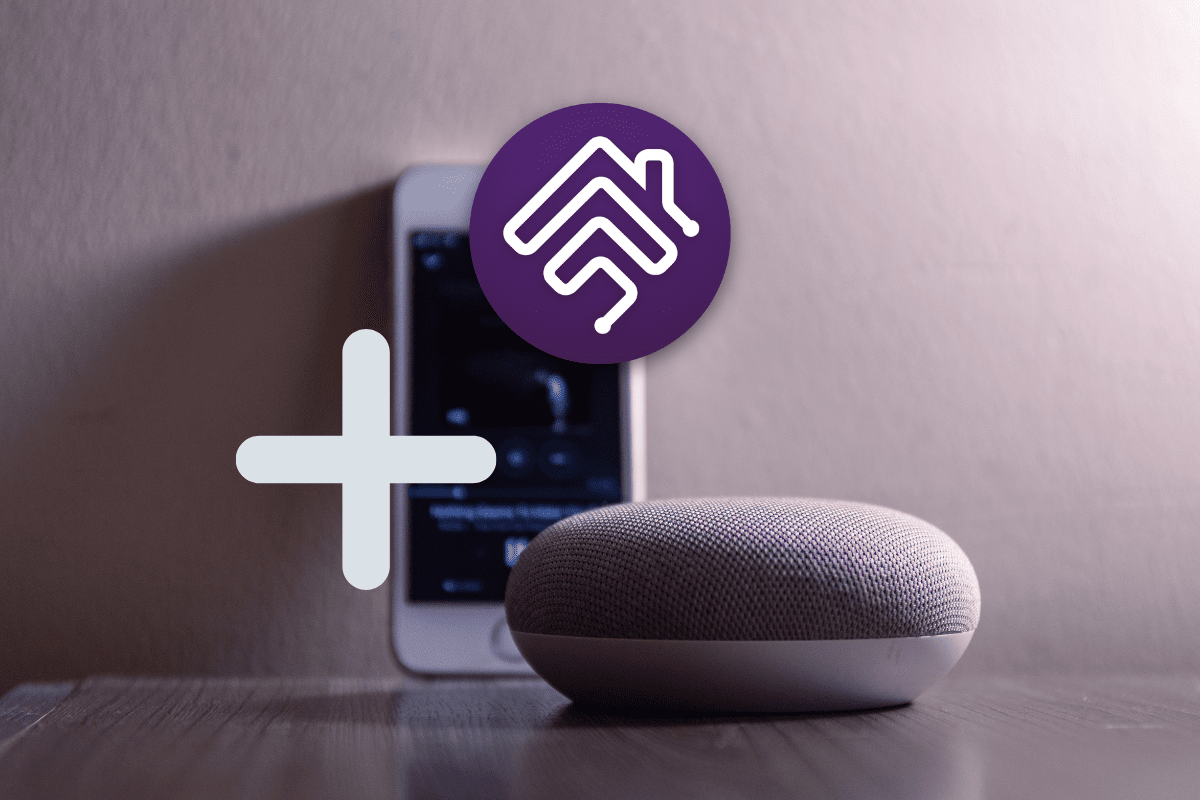



Hallo Simon,
prima erklärt. Danke soweit!
Habe auch alles Schritt für Schritt gemacht – Bis zu dem Punkt, wo man die IP Adresse des Shelly eingibt und dann die andere, neue HomeKit Benutzeroberfläche auftauchen sollte.
Die kommt bei mir nicht.
Habe alles mögliche ausprobiert. Safari Mac. Safari Mobile. Firefox Browser. Cache gelöscht. Mehrmals die Adresse eingegeben. Aber es will einfach nicht die neue Seite mit der installierten HomeKit Firmware auftauchen …
Irgend eine Idee?
Viele Grüße
Frank
Hallo Simon
Ich habe mir vor 2 Wochen mein 1 Raspberry gekauft und möchte nun meine Home Steuerung mit Home Assistant machen. Zur Zeit nutze ich diverse Apps auf meinem iPad (Sonos, Homekit, Hue, iRobot, Fonius, ect.) meine Idee ist das alles soll auf Home Assitant laufen. Ich bin ein Blutiger Anfänger. Was mir bei der installation aufgefallen ist das bei dir die Shelly’s schon von anfang an gefunden wurden. Ich nutze die zur zeit mit Homekit doch leider findet HomeAssistant meine Shellys nicht. Sonos kann ich über Homekit und Sonos und HomeAssistant steuern. Kann es sein das die HomeAssistant die Shelly’s nicht findet weil da die Shelly-Homekit darauf ist. Kann ich diese Problem irgend wie umghen? oder müssen zuerst alle Shellys zurückgesetz werden?
Hi, ich plane mit dem Shelly plus 2pm meine Rolläden zu steuern und ins Homekit einzubinden. Verwende aktuell HomeAssistant als bridge ins Homekit. Das taugt mir sehr gut besonders für manche Automationen und Geräte die mit Homekit noch nicht so funktionieren. Lassen sich die Shelly plus2pm auch flashen oder lieber per HA ins Homekit bridgen? Vielen Dank für deine Videos und viele Grüße =)
Tach, hast du das Shelly NG Plugin für Homebridge schon getestet?
Bisher noch nicht dazu gekommen 😅
Hallo Simon und andere Mitleser,
Ich möchte mein Garagentor von digitalSTROM zu einem AppleHome/Shelly mit mongoose Firmware umrüsten. Das Garagentor lässt sich mit einem 230V Impuls öffnen/schliessen. Dann habe ich am Garagentor noch einen Endschalter welcher mir den Status mitteilen soll.
Jetzt habe ich mal ein Test-Setup eingerichtet und eine Lampe am Shelly angeschlossen, Firmware auf das Shelly installiert und in Apple Home integriert. Soweit alles tiptop, ich sehe das Garagentor und kann es schalten, jedes mal gibt es einen Impuls und die Lampe leuchtet kurz. Dann habe ich noch einen kleinen Schalter an das Shelly 1 AddOn angeschlossen, der Endschalter leuchtet wenn die Taste gedrückt wird, soweit auch alles in Ordnung.
Aber weder in Apple Home, noch im Shelly-HomKit Ui verändert sich der Status von offen auf geschlossen und umgekehrt. Ich kann lediglich das Tor öffnen und schliessen, der Status wird nicht aktualisiert. Irgendwas mache ich falsch und ich habe keine Ahnung was, hat jemand von euch eine Idee?
und hier noch das Bildschirmfoto
Kann mir jemand bitte Hilfestellung geben bei einem http-Request?
HomekitFW, aktuelleste Versin
Folgender Request funktioniert:
192.168.178.132/rpc/Shelly.SetState?id=1&type=0&state={%22state%22%3atrue}
Ich bekomme aber, wenn ein Password im Interface gesetzt ist, den Request nicht zu Laufen.
Wie und wo setze ich das Password oben in dem String ein`?
Hi Peter,
schau mal hier: https://www.simon42.com/shelly-api-webhook-urls/
Beste Grüße und bis bald 👋
Hallo Simon,
danke für Deine Antwort.
Ja das ist mir bekannt. Es geht mir aber um die Webhooks für die Homekit FW. Die hat ja seit einiger Zeit eine eigenen API.
der o.g. GET funktioniert auch.
Nur weiss ich nict wie ich den String konfigurieren muss, wenn ein Passwor im GUI für z.B. einen Shelly 1 gesetzt ist.
Liebe Grüße
Achso xD, da war ich gestern wohl nicht ausreichend unter Kaffee gesetzt. Ich schau mir das mal an 👍
Kannst du mal schauen, ob ein Request in dieser Art funktioniert?
Danke, aber nein, funktioniert nicht.
Der Befehl müsste dann so aussehen (ohne das curl):
–digest -u admin:DeinPasswort 192.168.178.132/rpc/Shelly.SetState?id=1&type=0&state={“state”:true}
Background: Ich muss einen Shelly über den Lightmanger per http-Request ansprechen. Ohne gesetztes Password klappt das hervorragend. Sobald ein Password gesetzt ist lässt sich der Shelly nicht mehr schalten.
Es scheint sich um einen Bug in der API zu handeln!
Leider antwortet der Entwickler bislang nicht.
Habe ich auch via Postman festgestellt, die Digest-Auth scheint irgendwie kaputt zu sein. Da müssen wir wohl abwarten 😀
Hallo Simon
Habe eben meinen ersten Shelly gekauft und vom Elektriker einbauen lassen. Leider funktioniert die Installation des Firmware Updates bei mir nicht. Beim Laden des ZIP kriege ich die Meldung “File not found”
Bin ich der Einzige beim dem das nicht klappt? Was ist zu tun?
HG Andreas
Hi,
ich hab das selbe Problem wie Andreas und keine Ahnung wie ich es lösen soll.
Beste Grüße
Sebastian
Hier wird beschrieben, wie das Problem gelöst werden kann. https://github.com/mongoose-os-apps/shelly-homekit/issues/800#issuecomment-950398372
Moin Simon,
zwei Shelly 1 habe ich nun über HomeKit angebunden und sie werden auch erkannt.
Leider ist es so, dass ich die Shelleys über HomeKit nur einschalten, jedoch nicht mehr ausschalten kann. HomeKit ist zwar der Meinung, dass ausgeschaltet ist (Button grau), aber wirklich geschaltet ist er nicht.
Ich habe mich schon durch Foren gewühlt, feste IP’s vergeben, die Verbindung nur mit dem “Hauptrouter” (ist eine 7590’er Fritte) zugelassen, also nicht über Repeater und auch überall die neuste Firmware im Einsatz. Nichts hat zur Problemlösung geführt.
Hast du vielleicht noch eine Lösung im Ärmel??
Dankeschön und viele Grüße
Chris
Moin Simon,
gleiche Problem wie von Chris beschrieben – in der Shelly App kann ich den Shelly 1 problemlos ein/ausschalten, in der Home App funktioniert lediglich da einschalten – beim ausschalten, ist der Switch zwar grau, aber der Shelly schaltet nicht. In der JSON habe ich das Device schon mit ID als type switch deklariert, klappt trotzdem nicht.
Ne Lösung dafür parat? 😉
Danke dir, Gruß Alex
Hi Christ & Alex,
das Problem tritt leider öfter mit dem Homebridge Shelly Plugin auf, liegt an Netzwerkproblemen. Hier gibt’s eine entsprechende Anleitung vom Plugin-Entwickler: https://github.com/alexryd/homebridge-shelly/wiki/Shelly,-CoAP-and-multicast#devices-can-be-turned-on-but-not-off
In der Praxis bedeutet das, Netzwerkproblem suchen oder auf die Custom-Firmware wechseln. 😉
Alternativ könnte man auch die HTTP API-Kommandos vom Shelly nutzen (über ein Homebridge HTTP-Plugin)
Troubleshooting des Problems aus der Ferne ist leider unmöglich, kann 1000 Ursachen haben.
Beste Grüße
Simon
Hi Chris,
wollte dir auch noch antworten, wenn auch etwas spät 😉
Falls du es nicht schon gelesen hast, tritt das scheinbar öfter mit dem Plug-in auf und ist auf Netzwerkprobleme zurückzuführen. Die einfachste Lösung ist die Installation der Custom-Firmware für HomeKit, da hatte ich diese Probleme noch nie. Alternativ gibt’s hier eine Anleitung zum Debugging vom Entwickler.
Beste Grüße
Gibt es für den Shelly + Addon für Temperatur auch eine Firmware oder reicht die Firmware für den Shelly 1 um in HomeKit die Temperatur ausgehen zu bekommen?
Hi Henning,
soweit ich weiß, wird das aktuell nicht von der Custom Firmware (https://github.com/mongoose-os-apps/shelly-homekit/issues/186) unterstützt, es wird aber daran gearbeitet. Theoretisch kannst du aber über die API des Shelly arbeiten, und die entsprechenden Datenpunkte in ein Homebridge Device auszulesen.
Auf den ersten Blick scheint das Plugin homebridge-http-temperature-humidity für die Homebridge zu gehen, der Datenpunkt ist glaube ich/status.
Beste Grüße & berichte/schreibe gerne wieder!
Simon